多玩魔盒是一款非常实用的魔兽世界插件,今天我们就来讲讲
多玩魔盒一键驱散怎么用
,让你可以快速驱散掉团队成员的各种负面效果,一起来了解一下吧!
多玩魔兽世界盒子设置教程==》
WOW多玩魔盒怎么用
多玩魔兽盒子一键驱散使用教程
功能简介:
大名鼎鼎的一键驱散。可以方便快捷地帮助你快速驱散掉团队成员的各种负面效果。
简要提示:
Decursive可以为您创建一个一键驱散宏,您可以在这里为其绑定快捷键。
使用帮助:
·配置界面

启用后,您的游戏画面上会出现相应的插件图形界面:

在微单元面板中,带有Debuff的目标会被高亮显示,只需要按照插件的设置,对该目标左键/右键单击就可以驱除目标身上的负面效果了。
设置
右键单击快速设置栏,在弹出的菜单中选择;
详细的设置选项包括:
实时列表

·隐藏实时列表 —— 勾选后实时列表将会隐藏。

只显示法术有效范围内的目标 —— 勾选后,超出法术射程的目标将不会显示在实时列表中。
·在实时列表中显示提示信息 —— 勾选后,当您将鼠标移到实时列表中的目标上时,Decursive会显示具体的Debuff信息。
·有玩家需要净化时播放声音提示 —— 勾选后,当有玩家受到负面效果影响时Decursive会发出声音提示。
·实时列表显示人数 —— 在实时列表中最多能显示的人数。这个数字的范围是1~10。
·黑名单持续时间 —— 当Decursive试图驱散一个玩家失败后(例如距离太远),Decursive会将该玩家列入黑名单,在黑名单持续时间内不再试图驱散该玩家的负面效果。这个选项可以调整黑名单的持续时间。
•实时检测时间间隔(秒) —— 每隔一段时间Decursive会检测并更新一遍实时列表,此选项可以设置检测的时间间隔。较小的值可以使你获得更及时更精确的实时列表,但也会增大插件的运算开销。
·反向显示实时列表 —— 勾选后,实时列表将从下向上排列。
·根据状态条是否可见显示/隐藏实时列表 —— 勾选后,当快速设置的状态条被关闭时将不再显示实时列表。
·设置实时列表缩放比例 —— 拖动滑动条,您可以调节实时列表在屏幕上显示的大小。
·实时列表透明度 —— 调节实时列表显示时的透明度。0为完全不透明,显示效果最为清晰。
信息设置

·在信息 —— 勾选后,Decursive会将提示信息显示在聊天窗口中。
·在游戏画面显示信息 —— 勾选后,Decursive会在游戏画面中显示提示信息。
·显示错误信息 —— 勾选后,Decursive将会显示错误信息。具体效果如下:


一键驱散文字定位点 —— 勾选后,屏幕上会出现一个文字定位点调节框体,通过拖动它可以调节“游戏画面显示”中,提示信息的显示位置。此外,通过点击框体右端的按钮,您可以选择自上而下或自下而上的信息排列方式。
净化选项

·在施法前检测是否需要净化 —— 勾选后,Decursive会在施法前检测目标是否带有相应类型的Debuff。
·不将优先列表中的玩家加入黑名单 —— 勾选后,优先列表中的玩家将不会被加入黑名单。
·随机净化玩家 —— 随机选择玩家净化。不推荐使用此项功能。
·检测并净化宠物 —— 勾选后,宠物也会被插件监视,并显示在微单元面板中。
·忽略潜行的玩家 —— 勾选后,潜行状态的玩家将会被忽略。
·净化顺序设置 —— 您可以根据自己的喜好设置不同类型的Debuff的驱散优先级。
微单元面板(MUF)选项

·在屏幕上显示MUF —— 勾选后,微单元面板即被启用。
·自动隐藏 —— 您可以选择在什么情况下不显示微单元面板。
·反向显示MUF —— 勾选后,微单元面板将反向排列。
·将微单元面板(MUF)向右对齐 —— 勾选后,微单元面板将右对齐显示。不勾选则为左对齐显示。
·显示职业彩色边框 —— 勾选后,微单元面板中的单元边框将根据目标的职业着色。
·显示计时 —— 勾选后,微单元面板中受到负面效果影响的目标框体中会显示受到负面效果影响的计时。
·最大MUF数 —— 在这里您可以调节微单元面板中能同时显示的单元数量。
·每行MUF数 —— 在这里您可以设置微单元面板中每行显示的单元数量。
·MUF缩放比例 —— 调节微单元面板的大小。
·透明度 —— 调节微单元面板的透明度。0为完全不透明。

在实时列表中显示信息提示 —— 勾选后,鼠标移到实时列表和微单元面板的目标上时,Decursive会显示相应的提示信息。

·显示帮助信息 —— 勾选后,当鼠标移到微单元面板的相应目标上时,Decursive会显示相应的帮助信息。
·刷新率 —— 在这里您可以调节微单元面板更新的时间间隔。较小的值可以使微单元面板显示得更及时更精确,但也会增大插件的运算开销。
·刷新速度 —— 在这里您可以设置每次更新时更新的单元数。较大的值可以使微单元面板显示得更及时更精确,但也会增大插件的运算开销。
·颜色 —— 在这个界面中您可以更改Decursive的颜色方案。
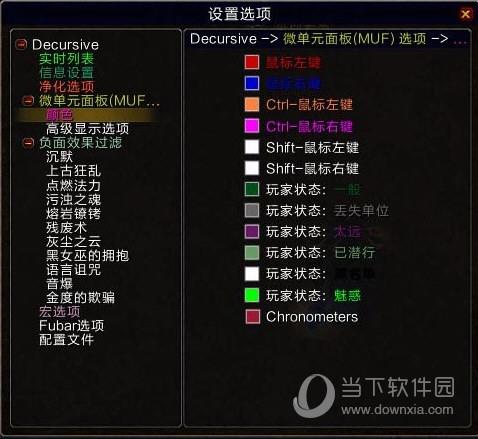
·高级显示选项 —— 在这里您可以定制包括面板/边框透明度及单元间水平/垂直间距等微单元面板外观。

绑定面板和边框的透明度 —— 勾选后,面板和边框将使用同一透明度设置。取消勾选后可以分别设置面板/边框的透明度。
绑定水平和垂直间距 ——勾选后,单元间的水平和垂直间距将使用同一数值。取消勾选后可以分别设置单元间的水平和垂直间距。
负面效果过滤

在这里您可以对特定的Debuff进行过滤,满足过滤条件的目标将不会在Decursive的微单元面板和实时列表中显示出来。
宏选项

Decursive可以为您创建一个一键驱散宏,您可以在这里为其绑定快捷键。
单击“设置宏按键”的按钮,再按下您想要绑定的快捷键,宏按键就设置完了。如果要取消该按键设置,您可以单击“设置宏按键”的按钮后按下ESC。
在聊天框中输入“/macro”,在打开的系统宏命令设置界面中您就能找到一键驱散宏了。以萨满为例,这个宏应该是这样的:
/stopcasting
/cast [target=mouseover,nomod,exists] 净化术;
[target=mouseover,exists,mod:alt] 消毒术;
[target=mouseover,exists,mod:shift] 祛病术
以绑定X键为例,则当你按下X键时,你将对鼠标所指向的目标释放净化术,按下Alt+X时则对鼠标所指向的目标释放消毒术,按下Shift+X时则对鼠标所指向的目标释放祛病术。
| 多玩魔盒常见问题 | |||||||
| 多玩魔盒怎么反和谐 | 多玩魔盒怎么重置插件 | ||||||
| 多玩魔盒安装路径错误怎么办 | 多玩魔盒怎么设置界面 | ||||||
| 多玩魔盒怎么登陆不了 | 多玩魔盒怎么彻底删除 | ||||||
| 多玩魔盒TMW插件怎么用 | 多玩魔盒怎么安装 | ||||||
| 多玩魔盒提示网络故障更新文件失败 | 多玩魔盒团队框架怎么设置 | ||||||











